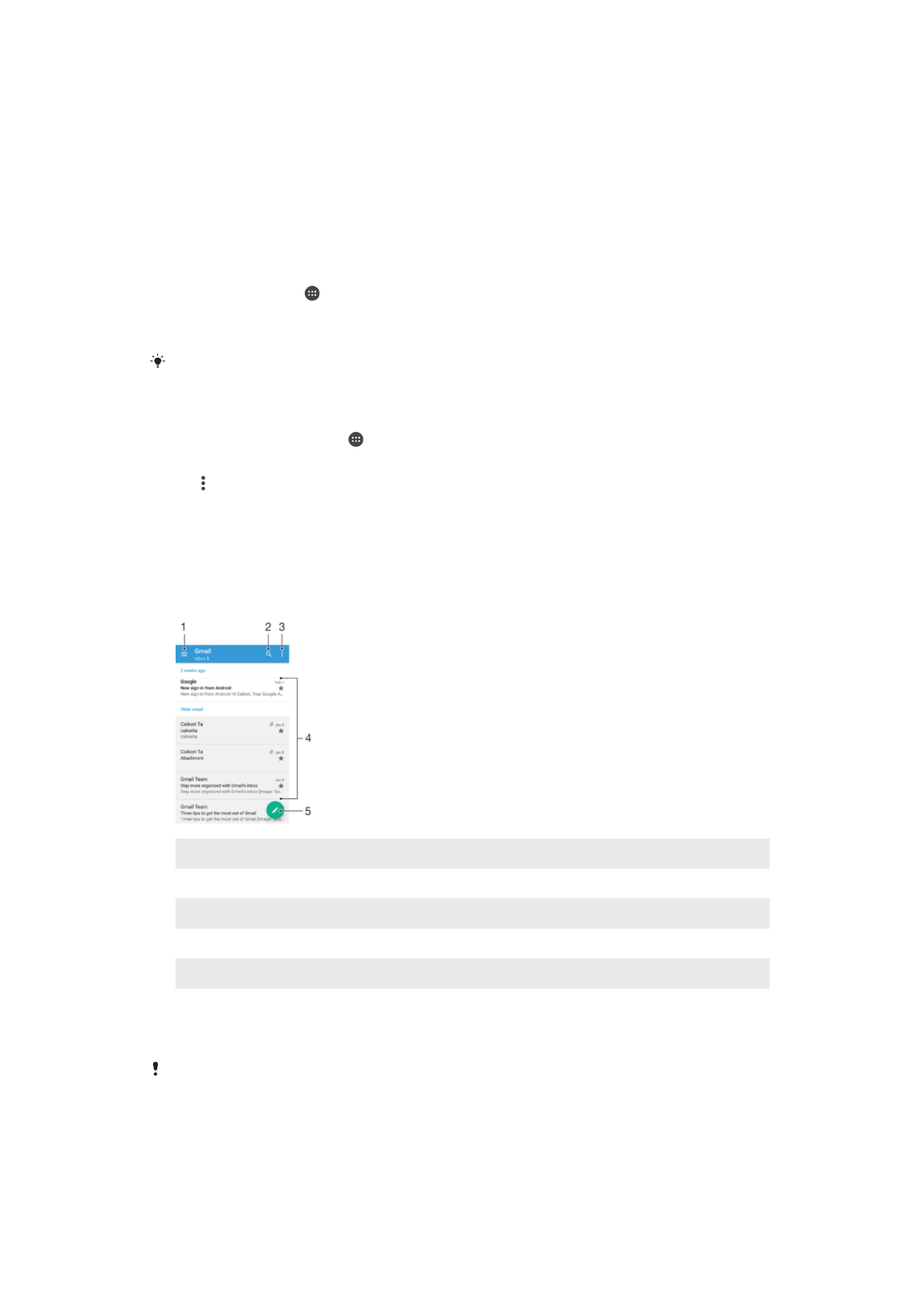
การส่งและรับข้อความอีเมล
1
ดูรายชื่อบัญชีอีเมลทั้งหมดและโฟลเดอร์ล่าสุด
2
ค้นหาข้อความอีเมล
3
เข้าใช้งานการตั้งค่าและตัวเลือก
4
รายการข้อความอีเมล
5
เขียนข้อความอีเมล
วิธีการดาวน์โหลดข้อความอีเมลใหม่
•
เมื่อกล่องจดหมายเข้าเปิด ให้ปัดรายการข้อความลงด้านล่าง
ก่อนที่จะลองดาวน์โหลดข้อความอีเมลใหม่ ตรวจสอบให้แน่ใจว่าคุณมีการเชื่อมต่อข้อมูลที่ใช้งานได้ สําหรับข้อมูลเพิ่มเติมเกี่ยวกับ
การตรวจสอบการเชื่อมต่อข้อมูลที่ประสบความสําเร็จ ดูที่ การตั้งค่าอินเทอร์เน็ตและ MMS ที่หน้า 45
89
นี่คือเวอร์ชันอินเทอร์เน็ตของเอกสารนี้ © พิมพ์เพื่อใช้เป็นการส่วนตัวเท่านั้น
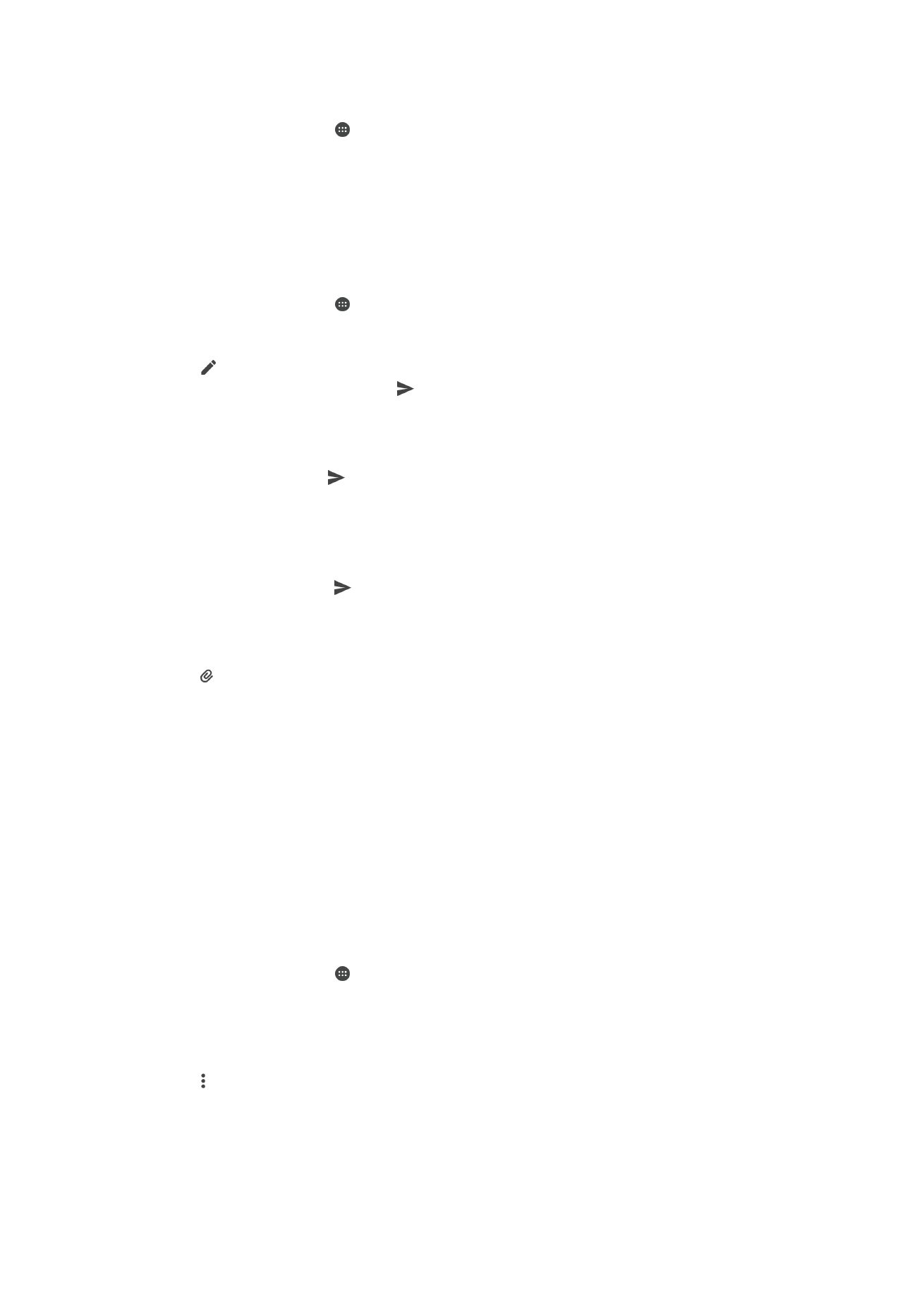
การอ่านข้อความอีเมลของคุณ
1
จาก หน้าจอหลัก ของคุณ แตะ .
2
ค้นหาและแตะ
อีเมล
3
หากคุณใช้บัญชีอีเมลหลายบัญชี ให้ลากขอบด้านซ้ายของหน้าจอไปทางขวาและเลือกบัญชีที่คุณต้องการ
ตรวจสอบ หากคุณต้องการตรวจสอบบัญชีอีเมลทั้งหมดของคุณพร้อมๆ กัน ให้ลากขอบด้านซ้ายของหน้าจอ
ไปทางด้านขวา แล้วแตะ
อินบ๊อกซ์รวม
4
ในกล่องขาเข้าอีเมล ให้เลื่อนขึ้นหรือลงและแตะที่ข้อความอีเมลที่คุณต้องการอ่าน
การสร้างและส่งข้อความอีเมล
1
จาก หน้าจอหลัก ของคุณ แตะ จากนั้น ค้นหาและแตะ
อีเมล
2
หากคุณใช้บัญชีอีเมลหลายบัญชี ให้ลากขอบด้านซ้ายของหน้าจอไปทางขวาและเลือกบัญชีที่คุณต้องการใช้
ส่งอีเมล
3
แตะ แล้วพิมพ์ชื่อผู้รับหรืออีเมลแอดเดรสและเลือกผู้รับหนึ่งรายการขึ้นไปจากรายการแบบหล่นลง
4
ป้อนหัวเรื่องอีเมลและข้อความ จากนั้นแตะ
ในการตอบข้อความอีเมล
1
ในกล่องขาเข้าอีเมลของคุณ ให้ค้นหาและแตะข้อความที่คุณต้องการตอบ แล้วแตะ
ตอบ หรือ ตอบทั้งหมด
2
ป้อนคําตอบของคุณ แล้วแตะ
การส่งต่อข้อความอีเมล
1
ในกล่องขาเข้าอีเมลของคุณ ให้ค้นหาและแตะข้อความที่คุณต้องการส่งต่อแล้วแตะ
ส่งต่อ
2
ใส่ชื่อหรืออีเมลแอดเดรสของผู้รับ แล้วเลือกผู้รับหนึ่งรายการขึ้นไปจากรายการแบบหล่นลง
3
ป้อนข้อความของคุณ แล้วแตะ
การดูเอกสารแนบในข้อความอีเมล
1
ค้นหาและแตะข้อความอีเมลซึ่งมีเอกสารแนบที่คุณต้องการดู ข้อความอีเมลที่มีเอกสารแนบจะแสดงให้เห็น
โดย
2
หลังจากเปิดข้อความอีเมล ให้แตะ
โหลด เอกสารแนบจะเริ่มดาวน์โหลด
3
หลังจากดาวน์โหลดเอกสารแนบมาเสร็จเรียบร้อย แตะ
ดู
วิธีบันทึกที่อยู่อีเมลของผู้ส่งไปยังรายชื่อ
1
ค้นหาและแตะข้อความในกล่องจดหมายอีเมลของคุณ
2
แตะที่ชื่อผู้ส่ง แล้วแตะ
เพิ่มในรายชื่อ จากนั้นแตะ ตกลง
3
เลือกรายชื่อที่มีอยู่หรือแตะ
สร้างรายชื่อใหม่
4
แก้ไขข้อมูลของรายชื่อติดต่อ หากต้องการ แล้วแตะ
บันทึก